

Índice
¿Qué es Maxima y wxMaxima?
Todos sabemos que los ordenadores son verdaderas máquinas de “masticar” números. Son capaces de realizar cálculos en unos segundos que nos llevaría toda una vida poder realizar a mano. Una sencilla hoja de cálculo se puede convertir en una calculadora extraordinariamente potente. Pero, ¿qué pasa cuando parecen letras en los cálculos? Todos hemos aprendido en el colegio a resolver ecuaciones sencillas como:
- x + 3 = y
x^2 + 3*x -3 = 0
Aquí las cosas ya no son tan sencillas. Podemos programar en una hoja de cálculo la resolución de una ecuación de segundo grado, como es la segunda de las ecuaciones, pero difícilmente podemos resolver la primera ecuación pese a su sencillez. Para estas situaciones necesitamos unos programas de cálculo especializados, son los programas de cálculo simbólico (CAS). En pocas palabras, son programas que permiten trabajar con letras.
Maxima es un programa de cálculo simbólico disponible para Mac OS, Linux y Windows. Aunque se puede utilizar Maxima directamente desde una Terminal, su manejo es más sencillo si se utiliza wxMaxima, un entorno gráfico también libre y gratuito.
Uno de los principales ejemplos de CAS es Mathematica. Es un gran programa, lástima que el precio esté a la altura del programa. En muchos casos, por ejemplo en docencia o incluso en investigación, es simplemente demasiado caro. En este artículo vamos a presentar una buena alternativa, Maxima que tiene como enorme ventaja ser gratuita y libre, lo que permite su distribución y uso sin limitaciones.


¿Qué puede hacer Maxima? Muchísimo. Según el sitio web del programa: “Maxima es un sistema para la manipulación de expresiones simbólicas y numéricas, incluyendo diferenciación, integración, expansión en series de Taylor, transformadas de Laplace, ecuaciones diferenciales ordinarias, sistemas de ecuaciones lineales, y vectores, matrices y tensores. Maxima produce resultados con alta precisión usando fracciones exáctas y representaciones con aritmética de coma flotante arbitraria. Adicionalmente puede graficar funciones y datos en dos y tres dimensiones.”
Instalación de Maxima y wxMaxima
La instalación en un Mac no es difícil, pero requiere seguir una serie de pasos que vamos a ver a continuación.
En primer lugar hay que decidir como vamos a realizar la instalación. Una alternativa es utilizar Fink pero requiere tener instaladas las herramientas de desarrollo. Instalar Maxima y wxMaxima con Fink tiene sus ventajas pero es lento y complejo. Resulta mucho más sencillo instalar el programa a partir del paquete disponible en el sitio web de wxMaxima. El archivo a descargar cuando se escribió este artículo es wxMaxima-0.8.5-Maxima-5.21.1.dmg
Una vez hemos descargado el paquete, lo montamos haciendo doble clic sobre él. Nos encontramos con varios programas y fuentes que deberemos instalar.
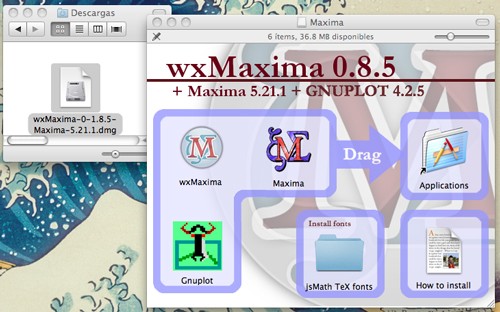
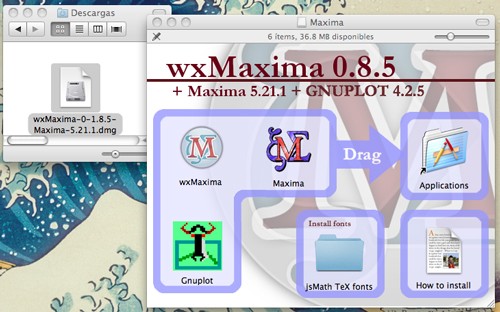
Es muy probable que en las próximas semanas aparezca una nueva versión de Maxima y wxMaxima para Mac (ya está disponible para Linux y Windows). El proceso de instalación no debería ser demasiado diferente.
Instalar los programas Maxima, wxMaxima y Gnuplot, que es el programa que utiliza Maxima para la creación de gráficos, solo requiere arrastrar. Gnuplot es un programa que debemos instalar pero del que no tenemos que preocuparnos, ya lo hace Maxima y wxMaxima por nosotros. En mi caso nunca abro Maxima ni Gnuplot y no quiero tenerlos demasiado visibles en la carpeta Aplicaciones. El hecho de que el icono de Gnuplot sea increíblemente feo también influye. La consecuencia es que en estas instrucciones sigo el proceso de instalación recomendado con algunos pequeños cambios. Primero arrastraremos wxMaxima a la carpeta Aplicaciones de nuestro Mac. En esa misma carpeta vamos a crear una carpeta que llamaremos Maxima.
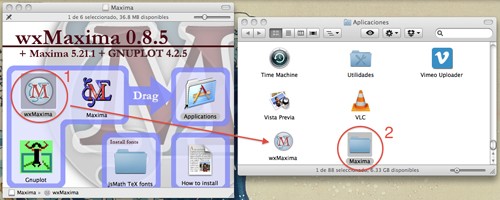
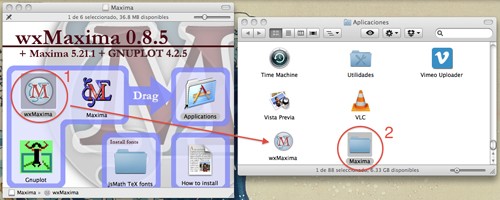
En la carpeta que acabamos de crear arrastramos los archivos Maxima y Gnuplot.
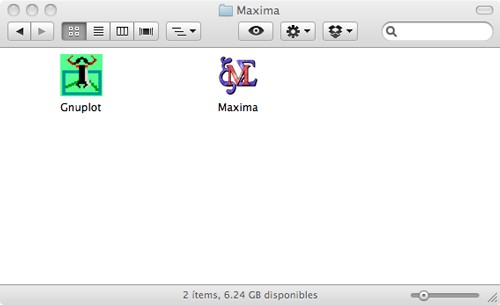
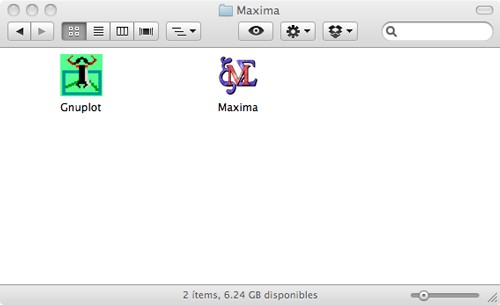
El siguiente paso es instalar las fuentes que utilizará wxMaxima para mostrar los caracteres matemáticos. Para hacerlo hay que instalar todas las fuentes de la carpeta “jsMath TeX fonts”. Para instalar las fuentes solo hay que hacer doble clic y pulsar el botón “Instalar el tipo de letra”.
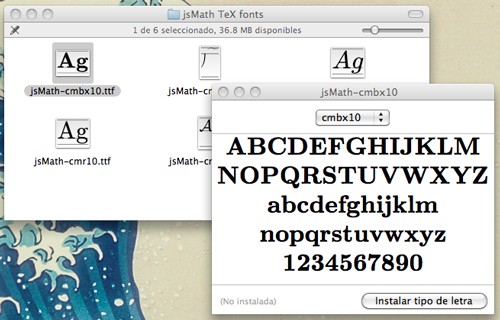
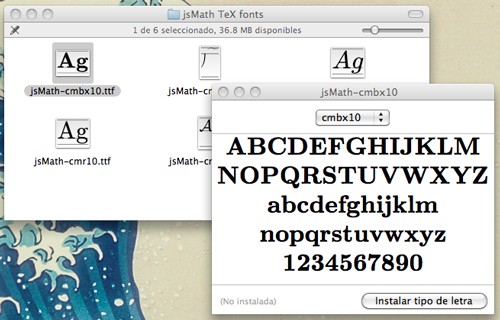
Ya hemos instalado todo lo necesario para poder utilizar Maxima y wxMaxima. Ahora solo queda configurar los programas para que todo funcione. Para hacerlo arrancaremos wxMaxima, haciendo doble clic sobre su icono. Tendremos que permitir arrancar el programa que hemos descargado de Internet y, si lo deseamos, permitirle aceptar las conexiones de red entrantes.


Hay varias cosas que debemos configurar en wxMaxima, para lo que iremos a *wxMaxima -> Preferences*. Cambiaremos el idioma a Spanish para utilizar la traducción. Hay que decir que la mayor parte está traducido, pero alguna vez puede salir algún texto en inglés que los traductores (¡voluntarios!) todavía no han traducido. También indicaremos a wxMaxima donde está Maxima (/Applications/Maxima/Maxima.app).
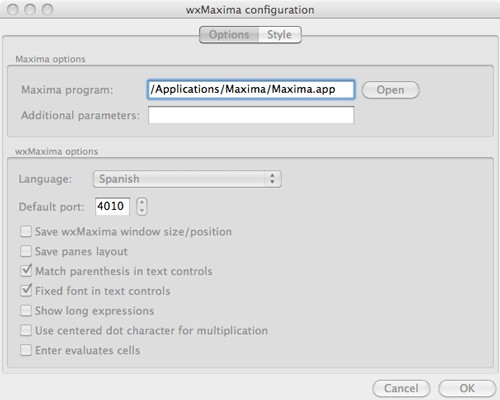
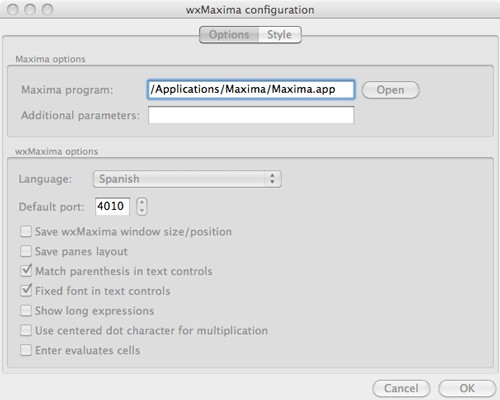
Deberemos reiniciar el programa para que surja efecto el cambio de idioma. Comprobamos que todo funciona haciendo un par de operaciones matemáticas sencillas. Es importante resaltar que cuando se escribe una instrucción en wxMaxima hay que pulsar Mayúsculas+Enter para ejecutarla, este comportamiento se puede cambiar en las preferencias si se desea.
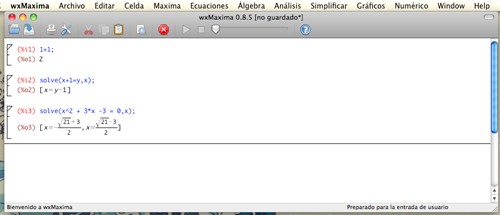
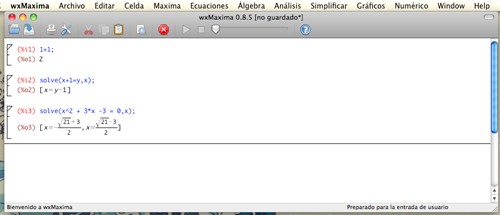
Ahora ya solo nos queda el último paso, decirle a Maxima donde está Gnuplot. Este paso es el más complicado, sobretodo si no se está acostumbrado a utilizar la Terminal. El que sea más complicado, no quiere decir que sea difícil solo hay que ir con cuidado. Abrimos una Terminal (en Aplicaciones -> Utilidades). Los usuarios habituales de la Terminal no tendrán ningún problema y los no habituales, tampoco. En la Terminal hay que introducir las siguientes instrucciones (lo mejor es usar el Copiar y Pegar):
cd .maxima
echo ‘gnuplot_command:”/Applications/Maxima/Gnuplot.app/Contents/Resources/bin/gnuplot”$’ >> maxima-init.mac
echo ‘set_plot_option([gnuplot_term,aqua])$’ >> maxima-init.mac
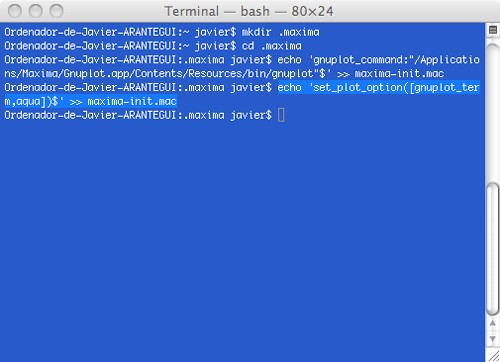
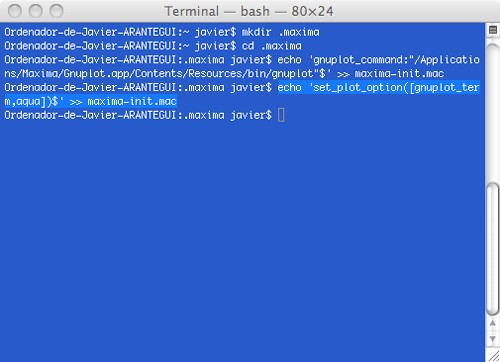
Ya hemos acabado con la Terminal y podemos cerrarla. Para comprobar que ya podemos dibujar gráficos, tenemos que rearrancar wxMaxima y dibujar un gráfico sencillo.
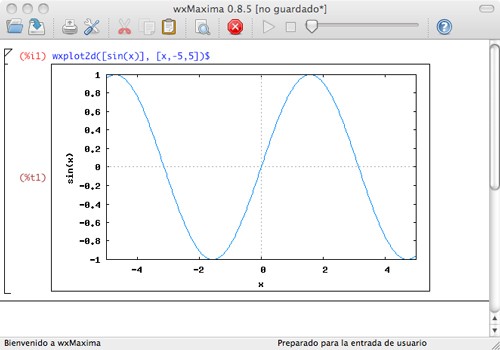
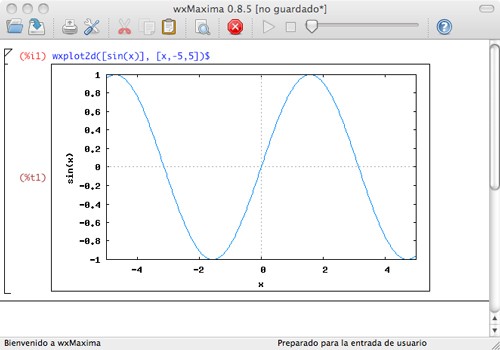
Y, ya está, ya hemos acabado con la instalación.
¿Qué hacer a continuación?
Aprender a utilizar Maxima. Es un programa muy potente que es capaz de resolver sistemas de ecuaciones, ecuaciones diferenciales, resolver problemas de álgebra lineal, límites, integrales, hacer gráficos en 2D y en 3D,… Afortunadamente aprender a utilizar las funciones más básicas es relativamente sencillo. Yo necesito pocas cosas (resolver algunas ecuaciones, hacer algunos límites, resolver ecuaciones diferenciales ordinarias y poco más), aprender a realizarlas me llevó un par de días.
Ua manera excelente de empezar es el libros como “Primeros pasos con Maxima” de Mario Rodríguez. En castellano tenemos la fortuna de disponer de este excelente texto de iniciación a Maxima. Es lo mejor para iniciarse con Maxima.
Otra opción, no tan buena pero más visual, es una serie de vídeos que preparé hace un par de años. Las versiones de Maxima y wxMaxima han cambiado, lo que explica diferencias en el interfaz, pero el contenido sigue siendo válido.
Otra fuente de información muy buena son las listas de correo de usuarios de Maxima en inglés y en castellano. La comunidad de usuarios es muy amigable y dispuesta a ayudar (sobretodo a quien se ha ayudado primero leyendo el manual).
Un artículo de Javier Arantegui






Muchas gracias por estas instrucciones, muy útiles para quienes nos veíamos “limitados” a WolframAlpha hasta ahora (por los costes de “Mathematica”). Para alguien como yo, que necesita hacer cálculos espesos muchas veces, wxMaxima es una herramienta muy apreciable. ¡Muchas gracias de verdad!
Saludos, Rafa.
realice todos los pasos pero al graficar o utilizar cualquier otra función me aparece un error que dice:¡No conectado a Maxima!
¿Qué puedo hacer para que funcione?
Gracias por tu ayuda.
Saludos, Andres
Solo dale doble click en Gnuplot
Se que es un poco tarde la contestación sin embargo creo que es necesaria por si alguien mas tiene el mismo problema
Hola tengo un problema al resolver ecuaciones me aparece “ERROR No conectado a Maxima” y nos e que hacer, ya le di doble clip a “Gnuplot.app” como dijiste pero sigue igual, intente reiniciarla y revisar que los pasos de la instalación estuvieran correctos pero tampoco funciona, dime que puedo hacer, Saludos y gracias Rafa
Hola. Compré hace poco una MacBook Air e intenté instalar wxMaxima y Maxima siguiendo los pasos de este tutorial y cada vez que realizo una acción en wxMaxima me dice “NO CONECTADO A MÁXIMA”, reintsalé nuevamente el programa, reinicié la máquina y hasta le volví a instalar el OS X original y nada de nada. ¿Me podrían ayudar? ¿He buscado en todo internet y no encuentro nada ni nadie que hable de instalar wxMaxima en Mac, únicamente este tutorial y no me ha funcionado correctamente. Gracias.
has conseguido resolver el problema? a mi me pasa lo mismo!!!
Por si a alguien de linux le sirve………
Es problema de la librería libreadline.so.6 que esta en /usr/local/lib
Si ejecutas en un terminal maxima te tirara error en esta libreria.
borrarla con sudo rm libreadline.*
actualizar con:
sudo ldconfig
sudo apt-get update
sudo apt-get upgrade
y debería funcionar ;-).
Hola, a mi me pasa como a Duberly, pero pude “solucionar” lo del error de conexión, lo volví a desinstalar todo y seguí los pasos que ponían (tal cual) en el manual que se te descarga de máxima para mac, el detalle es que cuando abro wxmaxima me sale: “Maxima iniciado. Esperando la conexión…”, lo que tengo que hacer, siempre que inicio wxmaxima es decirle la ruta de donde está Máxima (/Applications/Maxima/Maxima.app) y entonces sale “Preparado para la entrada de usuario”, en teoría ya se puede usar wxmaxima, pero no, me tenería que salir automáticamente para poder poner la entrada “(%i1)” y sólo sale “%” y no realiza las operaciones, lo he probado directamente en la vista de consola de Maxima y allí todo funciona correctamente, en wxmaxima no hay manera de que realice ninguna operación.
Sabrias decirme cuál podría ser el problema??? Gracias.
Ingrer
Tengo el mismo problema que todos, wxMaxima no conecta con Maxima y he probado todo. Veo que el problema persiste pues no encuentro publicada ninguna solución efectiva. Incluso en mi Universidad no han sabido resolver el problema. ¿Alguien ha dado con la solución?
Uso la versión Maxima 5.25.0 sobre SnowLeopard y los test de Maxima en terminal los pasa bien pero wxMaxima no conecta.
Hola!
Soy el autor del artículo.
La solución al problema de que wxMaxima no conecte con Maxima es muy sencilla. El problema es que en estos últimos 6 años (!!) ha aumentado la seguridad de Mac OS X y falta un paso nuevo. Antes de ejecutar wxMaxima hay que arrancar Maxima una vez para que salga el mensaje de que es un programa descargado de Internet y queremos ejecutarlo. Tras aceptar veréis que se abre una terminal, para salir de Maxima solo hay que escribir ‘quit();’ (sin las ‘ ‘).
Una vez hecho este paso, ya debería funcionar todo sin problemas.
Javier
Gracias Javier. Voy a leer de nuevo con atención este artículo y posteriormente intentar instalar Maxima.